本文适合用一定3d和vray渲染器基础的同学
常用su和rhino的同学一定觉得线稿出图很简单
但是对于3dmax来讲可能操作有一些复杂
今天苏辰给大家分享运用3dmax制作线稿图
当然其本质还是从渲染器上做文章~
——操作步骤 ——
准备工作:对于新版vray,进去别忘了按8,调出环境面板,将默认的【曝光控制】由物理摄像机改为找不到位图代理管理器,否则渲染结果会过曝。
方法一 Vray 材质法
熟悉用Vray的小伙伴们都知道,直接在漫反贴图里给一个Edge材质解决所有问题。
如图,pixel控制大小,color控制边框颜色。
但是呢,这种方法会造成物体所有的结构线都会显示出来,如下图:
很多时候我们需要的是轮廓线而不是全部的结构线,那么可能我们就需要第二种方法了。
方法二 Vray 卡通法
Vray 卡通法——也就是vraytoon,
还是按8,调出环境面板,直接在大气效果中添加vraytoon。
参数与edge材质类似,将背景调成白色后,再进行渲染,我们发现这时已经很像sketchup导出的图了。
但是在很多时候,这两种方法并不能解决问题,很多时候我们会将线稿图作为通道单独输出,所以我们仍然需要第三种方法。
方法三 通道单独输出线稿
其实很简单,想一下su的线稿图,物体和背景都是白色的。
那么我们只要在方法二的基础上,将物体的材质加上自发光就能解决这个问题,如下图:
同时将背景调为白色,在进行渲染,得到以下图像:
是不是很像su和rhino做的线稿图呢~
只要正片叠底叠到其他图层上,过滤掉白色,线稿就会直接出现了。
而且,在环境中线稿的宽度颜色都是可以调节的,相比su更可控一点,不过3d的操作还是有些繁杂。
怎么样?不知道对正在烦恼的你有没有帮助呢?
扫码关注下方扮家家苏辰老师可以获得更多资讯~
注:版权归原作者所有,如有侵权请联系删除




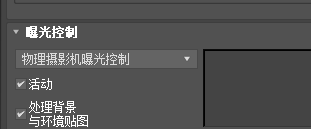
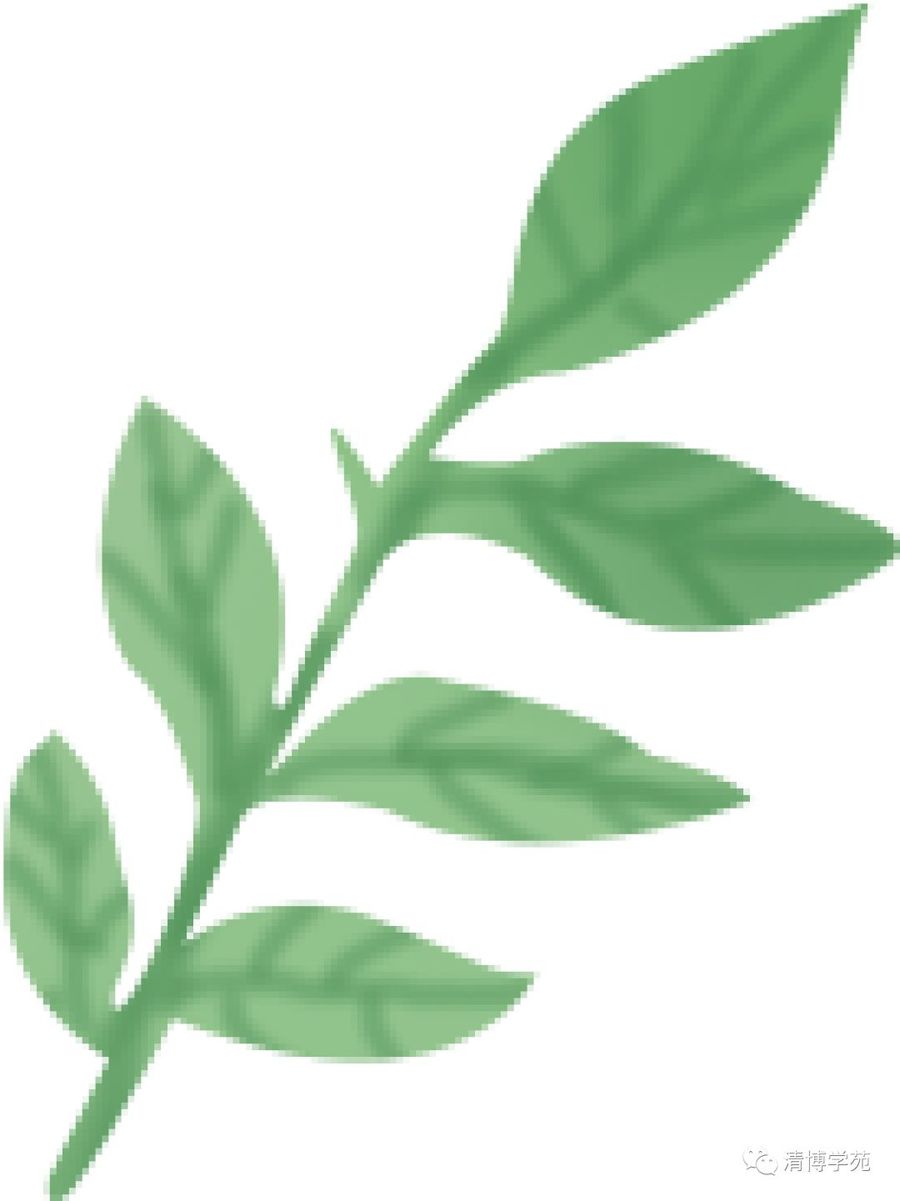
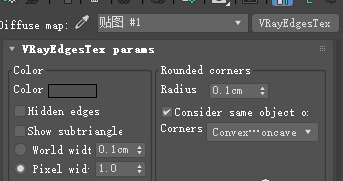
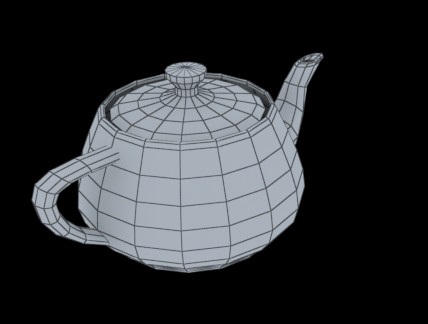
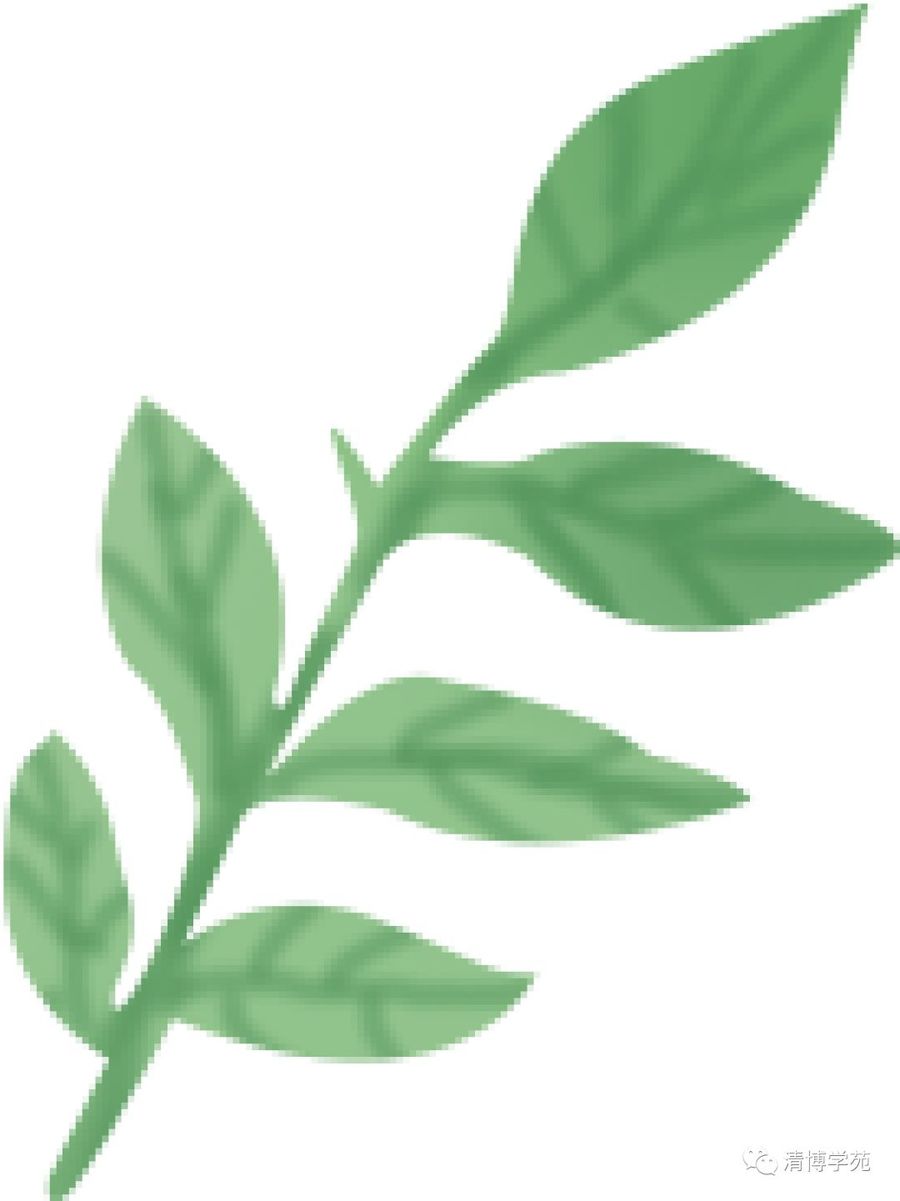
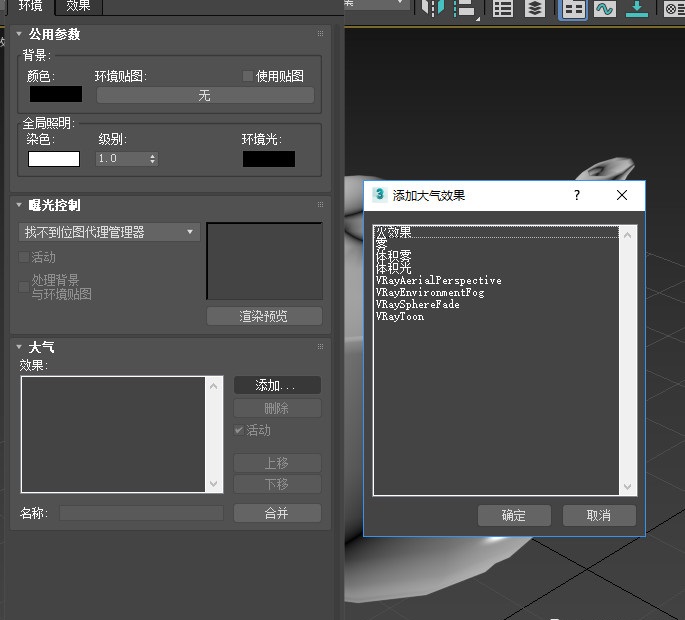
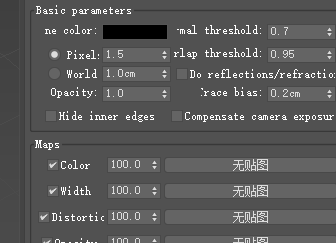
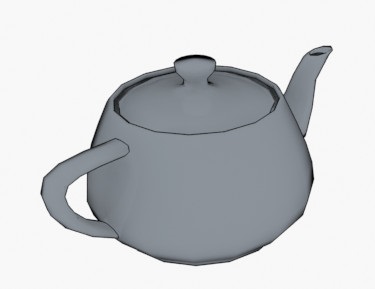
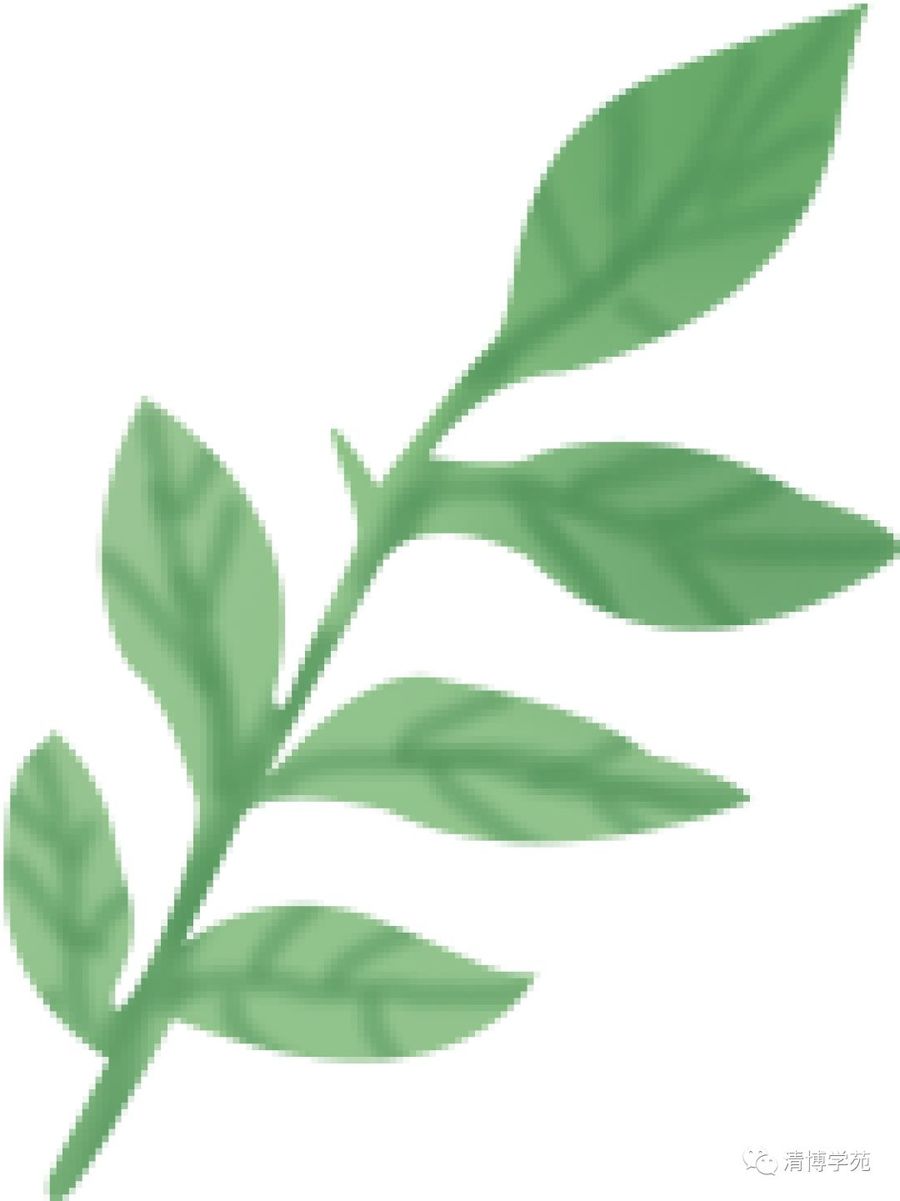
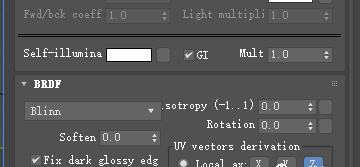












学到了.老师